
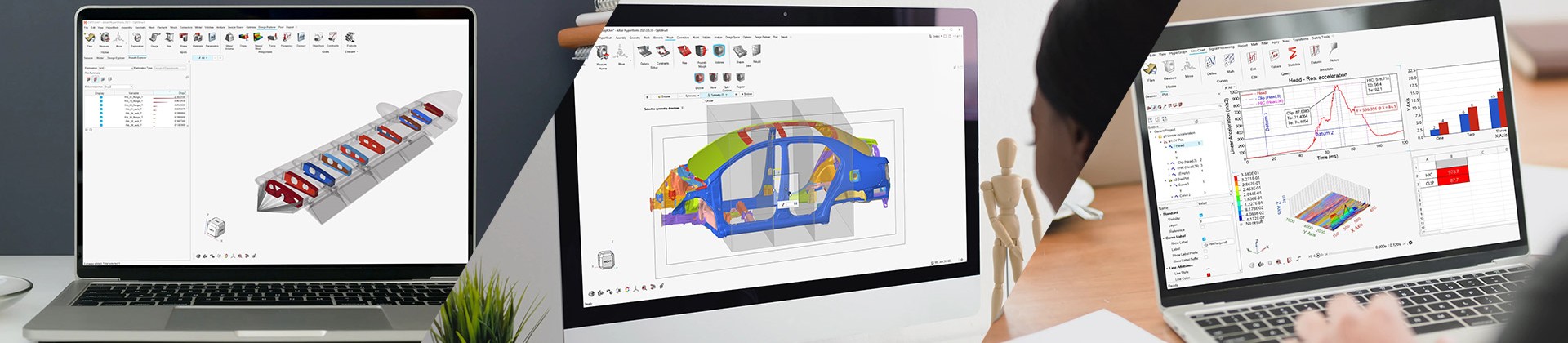
AcuSolve的求解过程是一个复杂但系统的流程,它结合了计算流体动力学(CFD)的理论与先进的数值方法,用于模拟和分析流体流动和传热现象。以下是AcuSolve求解过程的详细介绍:
1. 几何建模与导入
用户首先需要在CAD软件中创建或获取所需的几何模型。
将几何模型导入到AcuConsole中,AcuConsole是AcuSolve的专用前处理器,用于设置求解器参数、划分网格等。
2. 网格划分
在AcuConsole中,使用网格划分工具对几何模型进行网格划分。网格的质量对求解结果的准确性有重要影响,因此用户需要仔细调整网格密度和网格质量。
AcuConsole支持多种网格类型,如四面体、六面体等,用户可以根据具体的应用场景选择合适的网格类型。
3. 定义边界条件和初始条件
设置流体流动的边界条件,如入口速度、出口压力、壁面条件等。这些条件将直接影响求解结果的准确性。
定义初始条件,如初始温度、初始压力等,作为求解过程的起点。
4. 配置求解器参数
在AcuConsole中配置求解器参数,如求解算法、时间步长、收敛准则等。这些参数将控制求解过程的稳定性和效率。
5. 导出求解文件
完成前处理设置后,将配置导出为求解文件(如.inp文件和MESH.DIR文件夹),供AcuSolve求解器使用。
1. 启动AcuSolve求解器
使用命令行或图形界面启动AcuSolve求解器。
2. 加载求解文件
将前处理阶段导出的求解文件加载到AcuSolve求解器中。
3. 求解过程
AcuSolve求解器根据加载的求解文件和设置的边界条件、初始条件以及求解器参数,开始求解流体流动和传热问题。
求解过程中,AcuSolve会利用高效的数值方法和并行计算能力,快速求解出流体流动的速度场、压力场、温度场等物理量。
用户可以通过AcuSolve的监控工具实时查看求解进度和收敛情况。
1. 启动AcuFieldView
AcuFieldView是AcuSolve的专用后处理器,用于查看和分析求解结果。
2. 加载结果文件
将求解完成后生成的结果文件(如.Log文件和ACUSIM.DIR文件夹)加载到AcuFieldView中。
3. 查看和分析结果
使用AcuFieldView提供的工具来查看流体流动的速度场、压力场、温度场等。
可以进行切片、流线、等值面等多种可视化操作,以更直观地展示求解结果。
分析流体流动的特性,如涡流、湍流强度、流动分离等,并根据需要对结果进行进一步的验证和校验。
4. 导出报告和图表
根据需要,将分析结果导出为报告、图表或动画文件,以便进一步分析和交流。
在使用AcuSolve进行求解时,用户需要确保已经正确安装了Altair HyperWorks套件,并配置了必要的软件和硬件环境。
求解结果的准确性受到多种因素的影响,如网格质量、边界条件设置、求解器参数等。因此,在进行求解前,用户需要仔细检查和调整这些设置。
AcuSolve提供了丰富的用户手册和在线帮助文档,用户可以在遇到问题时查阅相关文档或联系Altair的技术支持团队寻求帮助。